
Una delle mie parti preferite dell'utilizzo di un Mac è la facilità con cui si disinstalla un programma. Su un computer Windows, la disinstallazione spesso comporta l'apertura di " Programmi e funzionalità ", facendo clic sul programma, aspettando pazientemente che il programma venga disinstallato e aprendo le pagine web, chiedendomi perché ho disinstallato l'app (dov'è "nessuno della tua attività " opzione?).
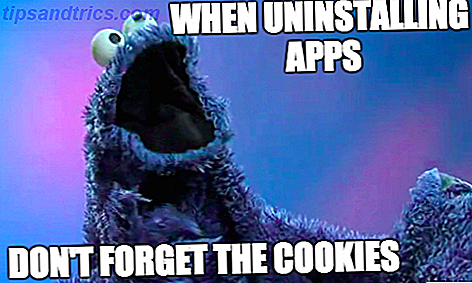
Oggi esamineremo il modo semplicissimo di disinstallare un programma dal tuo Mac, prima di passare a disinstallatori e bloatware di massa. Se ti piace recuperare spazio sul disco rigido, i momenti divertenti stanno per iniziare.
The Dead Simple Way
Come sempre, mi piace iniziare con il modo semplice morto, perché a chi non piace facile, giusto? In effetti, è così facile che probabilmente ti chiederai perché ci siamo persino preoccupati di menzionarlo.
Supponiamo ad esempio di voler disinstallare VLC Player dal tuo Mac: ecco come faresti.

Vai alla cartella Applicazioni e trova l'icona VLC. Questo è il programma installato. La prima cosa che dovresti controllare è se il programma è chiuso o no. Se è in esecuzione, non è possibile disinstallarlo. Quindi chiudilo prima.
Quindi con il mouse o il trackpad, trascina l'icona del programma da Applicazioni al Cestino . A seconda delle autorizzazioni dell'utente impostate dall'utente, potrebbe essere necessario immettere una password per procedere con la disinstallazione. Una volta che il programma è stato completamente spostato nel Cestino, svuota il cestino. Lavoro fatto!
"Ma ... e il Registro ?!" potresti gridare. Questa è la cosa bella dei Mac. Non hanno un registro! Invece, le preferenze per ogni programma sono memorizzate nella cartella Preferenze nella sezione Libreria, che puoi trovare aprendo una finestra del Finder e premendo il comando + MAIUSC + G. Questo apre la finestra "Vai alla cartella", quindi nella casella, digita /Library/Preferences/ .
Ogni programma ha quello che viene chiamato PList (Property List), che è un file di testo, contenente le tue preferenze. Dal momento che ogni file occupa un paio di kilobyte (se questo è il caso), non vi è alcun punto reale che li rimuova. Ma puoi farlo se vuoi, per motivi di pulizia.

Estensioni del kernel
Le estensioni del kernel sono necessarie per il funzionamento del tuo Mac, quindi non dovrebbero essere rimosse, a meno che tu non sappia assolutamente cosa stai facendo. Le estensioni del kernel sono utilizzate da altre app per posizionare i pannelli delle impostazioni all'interno delle preferenze di sistema di OS X.
Se ti senti sicuro, le estensioni del kernel si trovano in /System/Library/Extensions e hanno l'estensione .kext . Trascina i file che ritieni debbano essere eliminati sul desktop che eseguirà una copia di backup, quindi sposta l'originale nel cestino. Non svuotare ancora il cestino - riavvia e verifica se il computer funziona ancora correttamente. In caso contrario, ripristinare il file .
File nascosti
Per rendere le cose un po 'più complicate, ci sono anche dei file nascosti nel sistema Nascondere e trovare qualsiasi file su Mac OS X Nascondere e trovare qualsiasi file su Mac OS X Non c'è un modo semplice per nascondere o rivelare rapidamente i file nascosti su Mac OS X come c'è su Windows - ma è possibile. Leggi di più . Questi hanno un punto (.) Davanti al titolo e possono essere trovati digitando nel Terminale:
defaults write com.apple.Finder AppleShowAllFiles YES
quindi chiudi Finder digitando:
sudo killall Finder
Se Finder non si riavvia da solo, digita nel Terminale:
open /System/Library/CoreServices/Finder.app
Troverai quindi i file nascosti nelle rispettive cartelle. Ma di nuovo, cancella solo se sai cosa stai facendo. Per rendere queste cartelle nascoste nascoste ancora una volta, esegui il comando iniziale "AppleShowAllFiles" sopra, ad eccezione di YES su NO .
Eliminazione di massa di app da Mac OS X
Ora può darsi che tu sia un'anima impaziente, che ha bisogno di disinstallare molti programmi velocemente. Nessun problema. Ecco alcuni programmi che possono aiutare in questo.
AppCleaner (gratuito)

AppCleaner è una piccola applicazione che ti consente di disinstallare completamente le app indesiderate. Basta rilasciare un'applicazione nella finestra AppCleaner. Troverà per i file correlati ed è possibile eliminarli facendo clic sul pulsante Elimina.
AppDelete Lite ($ 3, 99)

AppDelete Lite consente di rimuovere non solo le applicazioni, ma anche i widget, i pannelli delle preferenze, i plug-in e i salvaschermo con i relativi file associati. Puoi trascinare qualsiasi elemento che può essere disinstallato su AppDelete Lite: Applicazioni, Widget, Pannelli delle preferenze, Plugin, Screensaver, ecc.
Roba avanzata
Disinstallare usando la riga di comando

Questo è probabilmente il punto in cui i ragazzi e le ragazze normali (come me) si innervosiscono e iniziano a cercare una soluzione software. Qualcosa sulla linea di comando sembra solo far agitare la gente, come se tossire su di essa fosse sufficiente per avviare un lancio di missili nucleari. Rilassati - Posso tranquillamente riferire che usare la riga di comando per disinstallare le app è molto semplice.
Apri Terminale andando su Applicazioni> Utilità> Terminale . Ora fermi, non iperventilare.

Digitare quanto segue:
sudo uninstall file://
Quindi, trascina l'icona dell'app dalla finestra Applicazioni al terminale. Tutto ciò che fa è inserire il percorso del file nella finestra del Terminale, quindi se si volesse disinstallare VLC player sarebbe come questo:
sudo uninstall file:///Applications/vlc.app
Notare la terza barra prima delle applicazioni. E 'normale. Premi Invio per inviare il comando, inserisci la tua password e lascia che Terminal faccia il lavoro.
bloatware
Non sono solo i computer Windows che vengono completati con bloatware. Anche i Mac hanno bloatware. Quindi, quanto è facile o difficile liberare spazio su un Mac. Tutto ciò che puoi fare per liberare spazio sul tuo Mac. Tutto ciò che puoi fare per liberare spazio sul Mac. Il tuo Mac ha solo una quantità limitata di spazio disponibile su disco - ancora di più quindi se stai usando un laptop. È tempo di contrattaccare e liberare spazio serio. Leggi di più ?
Safari
Non è consigliabile rimuovere Safari. Per rimuoverlo completamente, dovrai rimuovere i file necessari al funzionamento corretto del Mac. Rimozione è possibile, ma molto rischioso. Tuttavia, se senti l'opprimente necessità di liberarti del browser, questa pagina ti aiuterà.

GarageBand
È molto più semplice rimuovere GarageBand se non ne hai bisogno, ed è un ottimo modo per recuperare qualche gigabyte di spazio. Per rimuoverlo, vai alle seguenti cartelle ed eliminali. Si consiglia vivamente di eseguire prima un backup (Time Machine) in caso di attacchi di emergenza.
- Macintosh HD / Applicazioni / GarageBand.app (1.16GB)
- Macintosh HD / Libreria / Supporto applicazioni / GarageBand (995 MB)
- Macintosh HD / Libreria / Supporto applicazioni / Logica (880 MB)
- Macintosh HD / Libreria / Audio / Loop Apple (fino a 10 GB)
iMovie e iPhoto
Questi due possono apparentemente essere disinstallati utilizzando il metodo di trascinamento della selezione, menzionato nella prima sezione. O per una disinstallazione più approfondita, utilizzare una delle app software sopra menzionate, come Appcleaner.
Se prendi un po 'di tempo extra e lo fai correttamente, disinstallare le app indesiderate dal tuo Mac è una cosa piuttosto semplice.
Conosci altri metodi che potrebbero semplificare ulteriormente il processo?
Immagine di credito: Computer Freak - Shutterstock

![Bill Nye, A Chance Meeting, Subtritit della settimana e altro [Best Of Reddit]](https://www.tipsandtrics.com/img/internet/792/bill-nye-chance-meeting.png)

